
Windows 10 Görev Görünümü Kısayol Ekleme İşlemi Nasıl Yapılır.
Windows 10 Görev Görünümü kısayol ekleme, masaüstüne görev görünümü kısayolu nasıl eklenir. Sağ tık menüsüne görev görünümü kısayolu nasıl eklenir.
Windows 10 Görev Görünümü için masaüstünüze bir kısayol ekleyebilirsiniz. Kısayolla uğraşmak istemiyorsanız Sağ tık menüsüne Görev Görünümü ekleyebilirsiniz. Böylece sağ tıklama ile görev görüünümü kısayoluna ulaşabilirsiniz.
Görev görünümü kısayol
Görev görünümü kısayol tuşu, klavyenizde Windows tuşu + TAB tuşuna basmanız gerekir. Görev görünümünden çıkmak için tekrar Windows tuşu + TAB tuşlarına basabilir veya ESC tuşuyla geri dönebilirsiniz.
Windows 10 masaüstüne görev görünümü kısayol oluşturmak için,
- Masaüstünde boş bir alana sağtıklayın ve Yeni menüsünden Kısayol seçeneğini seçin.
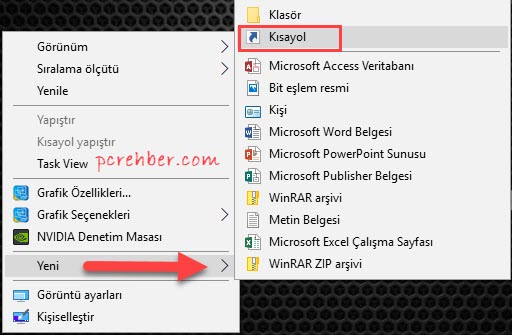
- Açılan kısayol oluştur penceresine aşağıdaki iki kodu yapıştırarak ileri butonuna tıklayın.
%windir%\explorer.exe shell:::{3080F90E-D7AD-11D9-BD98-0000947B0257}
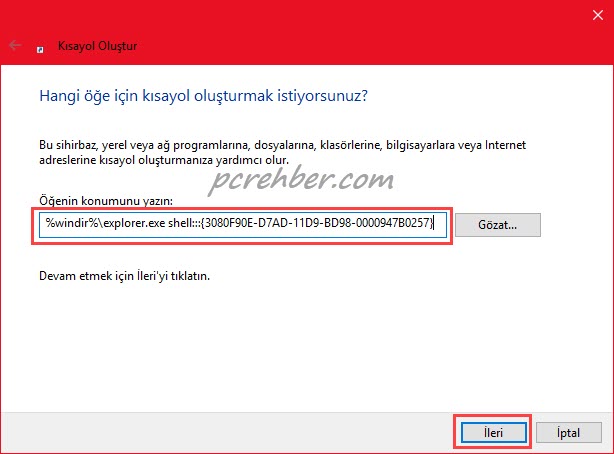
- Kısayola hangi adı vermek istiyorsunuz ekranında oluşturacağımız Görev görünümü kısayolu için bir isim girin ve Son butonuna tıklayın.
- Son butonuna tıkladığınızda Görev görünümü kısayolu masaüstüne oluşturulacaktır.
- Oluşturduğumuz Görev görünümü kısayoluna mevcut simgesini eklemek için,
- Görev görünümü kısayoluna sağ tıklayın ve Özellikleri seçin.
- Kısayol sekmesini tıklayın ardından altta bulunan Simge Değiştir seçeneğine tıklayın.
- Buradan Task View.ico dosyasını indirin.
- Simge Değiştir penceresinde Gözat düğmesine tıklayın ve indirmiş olduğunuz Task_View.ico dosyasını seçin. Tamam, Uygula ve Tamam butonlarına tıklayın.
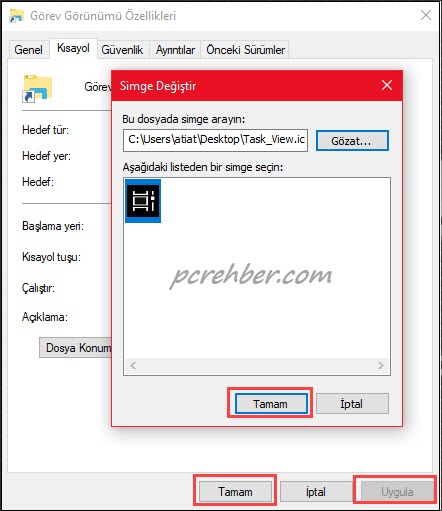
- Oluşturulan Görev görünümü kısayolunu Başlangıç menüsüne eklemek isterseniz, Görev görünümü kısayoluna sağ tıklayın ve Başlangıç’a sabitle seçeneğini seçin.
Sağ tık menüsüne görev görünümü ekleme
Windows 10 sağ tık menüsüne görev görünümü kısayolu eklemek için,
- Kayıt Defteri için Sag-tik-gorev-gorunumu-kisayol.reg dosyasını Buradan indirin.
- Çift tıklayıp çalıştırın gelen uyarıya onay verin.
Görev görünümü sağ tık menüsüne ekleme işlemi yaptığınızda sağ tık menüsü aşağıdaki resimdeki gibi görünecektir.
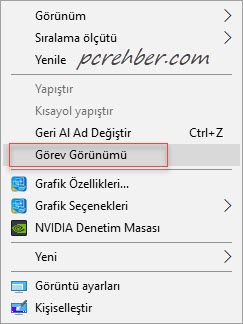
Sağ tık menüsünden Görev görünümü kısayolunu silmek isterseniz, Kayıt Defteri dosyasını Buradan indirin. Çift tıklayıp çalıştırın ve gelen uyarıya onay verin.


